از لیون کامپیوتر قســـــــــــــــــــــــــــــــــــطی خرید کنید![]() فروش اقساطی برای سراسر ایران
فروش اقساطی برای سراسر ایران
اخبار سخت افزار ، نرم افزار ، بازی و دنیای آیتی در مجله لیون کامپیوتر ![]() 🤩
🤩
راهنمای اورکلاک
-
کاربران آنلاین در این صفحه 0 کاربر
- هیچ کاربر عضوی،در حال مشاهده این صفحه نیست.
-
آخرین مطالب بازارچه
-
- 9 ارسال
- 362 بازدید
-
- 22 ارسال
- 1185 بازدید
-
- 22 ارسال
- 817 بازدید
-
- 14 ارسال
- 546 بازدید
-
- 2 ارسال
- 79 بازدید
-
فروش کارت asus tuf 3060 ماین نشده با گارانتی - کاهش قیمت به 25
توسط میلاد بهرامن، در خرید و فروش کارت گرافیک VGA
- 1 ارسال
- 211 بازدید
-
- 9 ارسال
- 7142 بازدید
-
GLACIER 360 ARGB، GF 120 RGB، کارتن 4060 DUAL مزایده
توسط Ali0110، در خریدو فروش سیستم کامل و چند قطعه کامپیوتر با هم
- 24 ارسال
- 922 بازدید
-
- 0 ارسال
- 431 بازدید
-
- 141 ارسال
- 6872 بازدید
-
-
آخرین موضوعات
-
- 2 ارسال
- 22 بازدید
-
- 4 ارسال
- 160 بازدید
-
- 1 ارسال
- 26 بازدید
-
اخبار مختصر بازی ها ، قفل ها ، کرک ها ، شایعات و ... 1 2 3 4 434
توسط big VULTURE، در اخبار دنیای بازی
- پلی استیشن 4
- پلی استیشن
- (و 34 مورد دیگر)
- 10836 ارسال
- 772062 بازدید
-
- 22 ارسال
- 580 بازدید
-









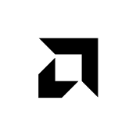
Recommended Posts
به گفتگو بپیوندید
هم اکنون می توانید مطلب خود را ارسال نمایید و بعداً ثبت نام کنید. اگر حساب کاربری دارید، برای ارسال با حساب کاربری خود اکنون وارد شوید .
توجه: مطلب ارسالی شما پس از تایید مدیریت برای همه قابل رویت خواهد بود.